एक्सेल में दिनांकों को स्वतः कैसे भरें (3 उदाहरण)
अक्सर आप एक्सेल में तारीखों को ऑटोफिल करना चाहते होंगे। सौभाग्य से, एक्सेल में निर्मित सरल ड्रैग-एंड-फिल फ़ंक्शन के कारण ऐसा करना आसान है।
निम्नलिखित उदाहरण दिखाते हैं कि व्यवहार में Excel में दिनांकों को स्वतः कैसे भरना है।
उदाहरण 1: एक्सेल में ऑटोफ़िल दिन
एक्सेल में दिनों की सूची स्वचालित रूप से भरने के लिए, आरंभ करने के लिए बस एक तारीख दर्ज करें:
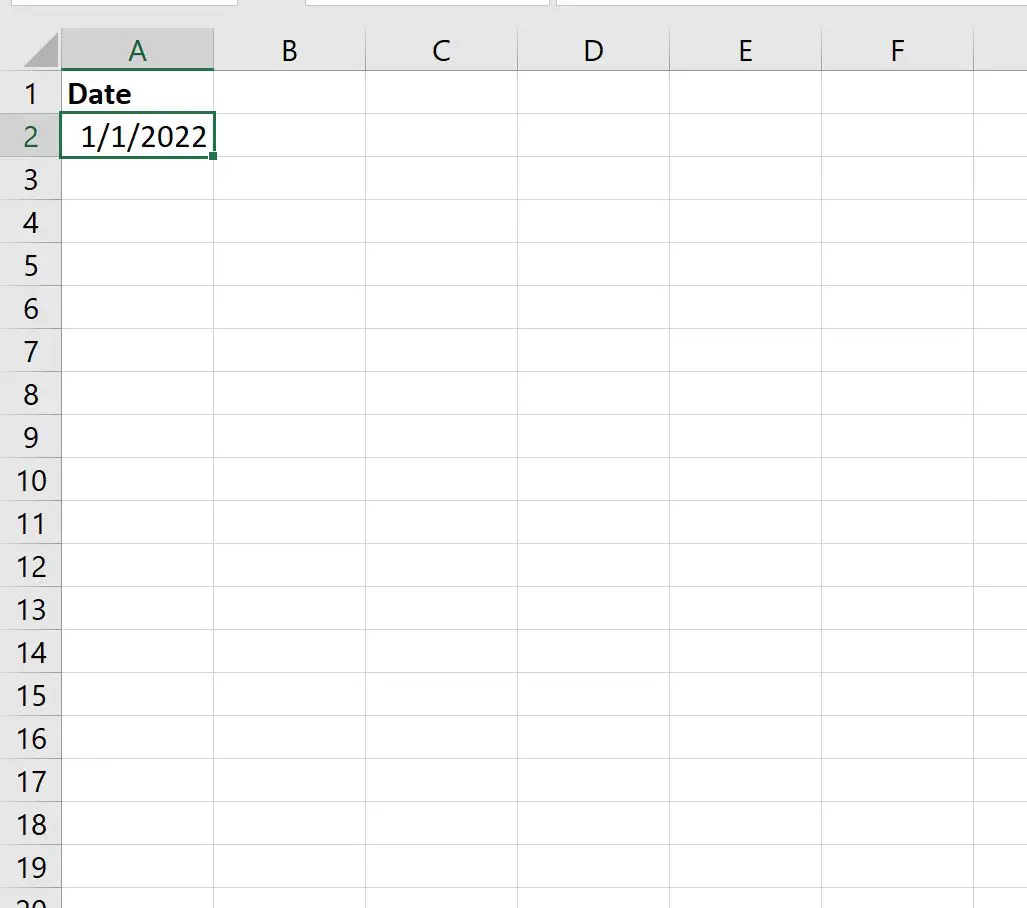
फिर सेल के निचले दाएं कोने पर तब तक होवर करें जब तक एक छोटा ” + ” दिखाई न दे।
फिर क्लिक करें और उसी कॉलम में इच्छित सेल की संख्या तक खींचें:
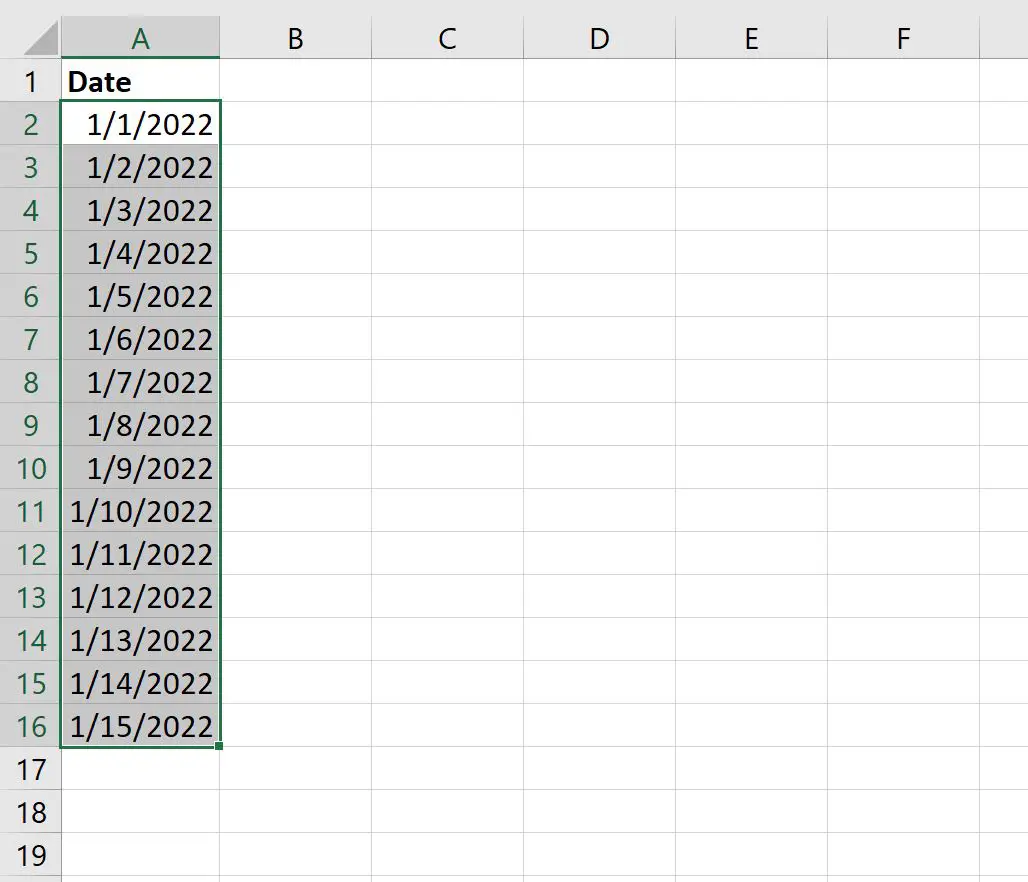
परिणाम लगातार दिनों की एक सूची है।
उदाहरण 2: एक्सेल में ऑटोफ़िल सप्ताह
Excel में सप्ताहों की सूची स्वचालित रूप से भरने के लिए, बस एक सप्ताह के अंतर पर दो तिथियाँ दर्ज करें:
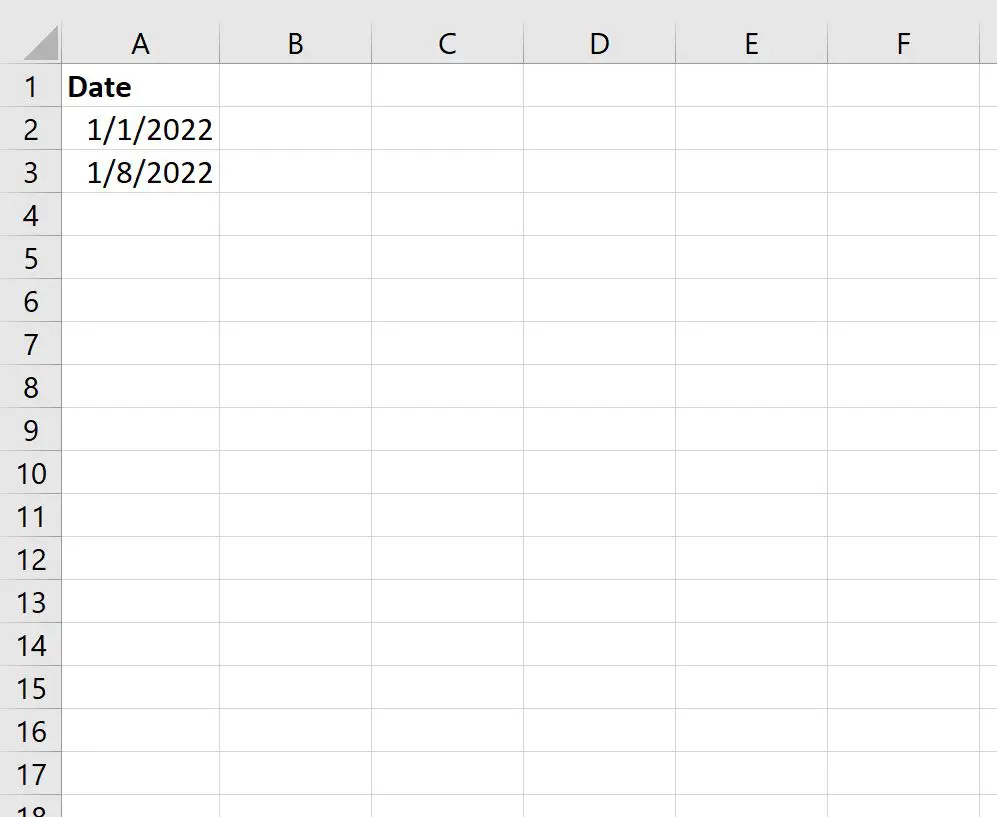
सेल A2 और A3 को हाइलाइट करें। फिर सेल A3 के निचले दाएं कोने पर तब तक होवर करें जब तक कि एक छोटा ” + ” दिखाई न दे।
फिर क्लिक करें और उसी कॉलम में इच्छित सेल की संख्या तक खींचें:
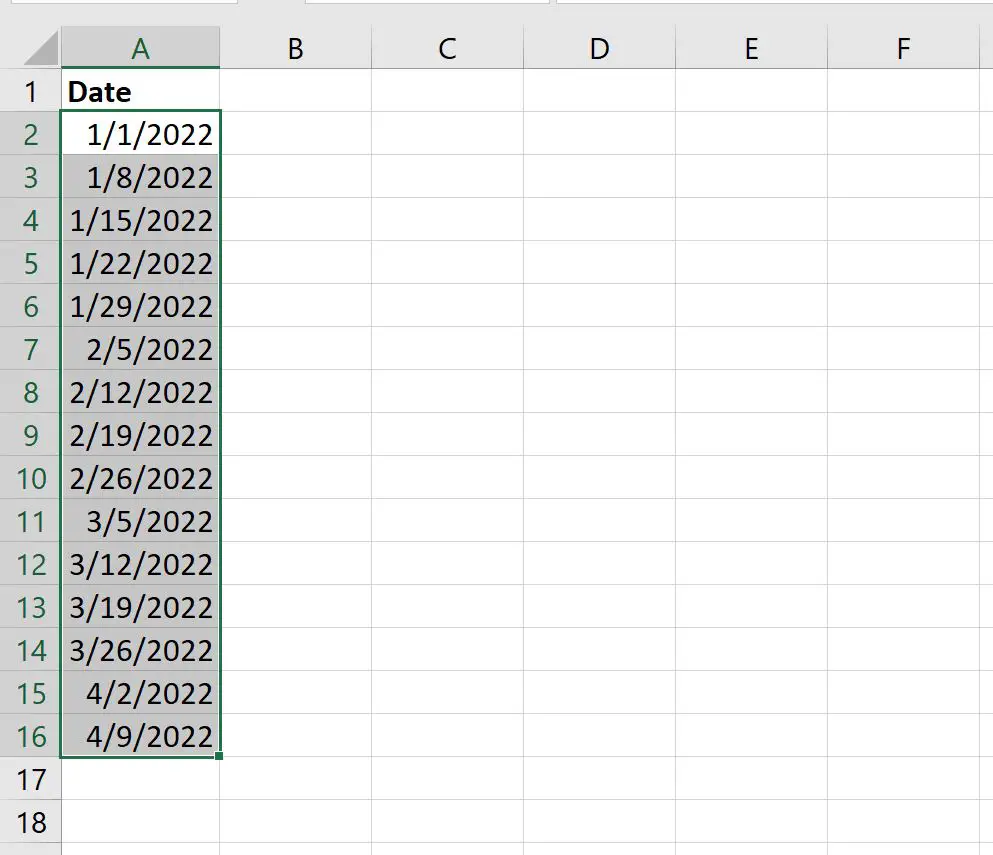
परिणाम लगातार सप्ताहों की एक सूची है।
उदाहरण 3: एक्सेल में ऑटोफ़िल महीने
एक्सेल में महीनों की सूची स्वचालित रूप से भरने के लिए, बस एक महीने के अंतर पर दो तारीखें दर्ज करें:
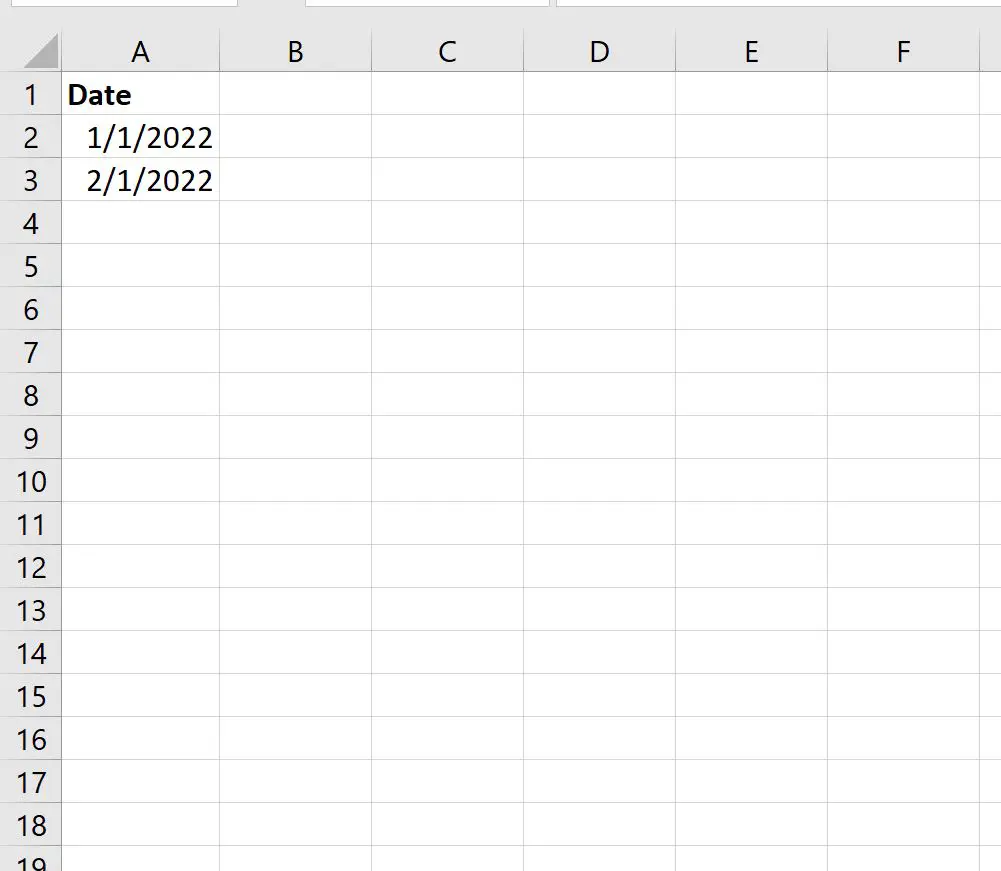
सेल A2 और A3 को हाइलाइट करें। फिर सेल A3 के निचले दाएं कोने पर तब तक होवर करें जब तक कि एक छोटा ” + ” दिखाई न दे।
फिर क्लिक करें और उसी कॉलम में इच्छित सेल की संख्या तक खींचें:
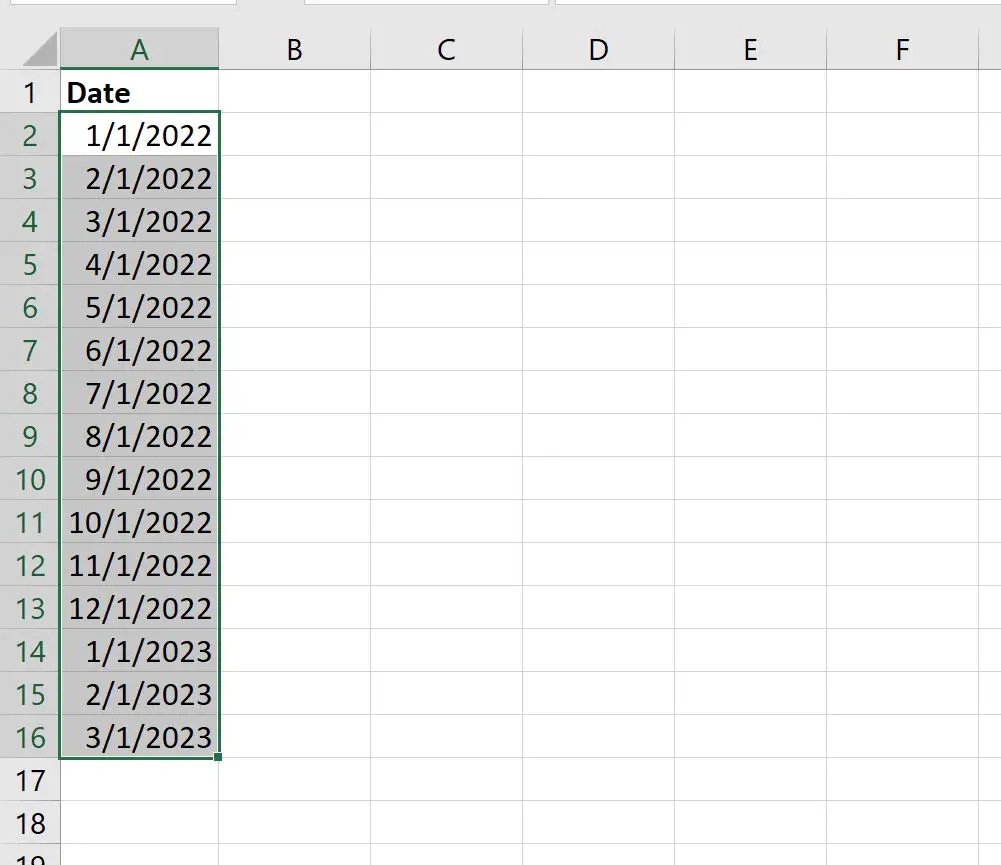
परिणाम लगातार महीनों की एक सूची है।
अतिरिक्त संसाधन
निम्नलिखित ट्यूटोरियल बताते हैं कि एक्सेल में तारीखों के साथ अन्य सामान्य ऑपरेशन कैसे करें:
एक्सेल में दिनांक सीमा के साथ COUNTIFS का उपयोग कैसे करें
एक्सेल में दो तिथियों के बीच औसत की गणना कैसे करें
एक्सेल में दो तिथियों के बीच अंतर की गणना कैसे करें